Windows'ta Aygıtlar ve Yazıcılar panelinden neler yapabilirsiniz?
Aygıtlar ve Yazıcılar(Devices and Printers) paneli, bilgisayarınıza bağlı harici aygıtlarla etkileşim kurmanın kolay bir yolunu sağlamak amacıyla ilk olarak Windows 7'de tanıtıldı . (Windows 7)Ancak konseptin amaçlandığı gibi çalışabilmesi için donanım üreticilerinin Windows sürücülerinde bu özelliği desteklemesi gerekiyor. Bu makale, Aygıtlar ve Yazıcılar(Devices and Printers) panelinin ne olduğunu, Windows 7 , Windows 8.1 ve Windows 10'da(Windows 10) panele nasıl erişileceğini ve aygıtlarla etkileşim kurmak için nasıl kullanılacağını açıklayacaktır. Kapsanacak çok şey var, o yüzden başlayalım:
Aygıtlar(Devices) ve Yazıcılar(Printers) paneli nedir ?
Aygıtlar ve Yazıcılar(Devices and Printers) veya Aygıt Aşaması , bazılarının dediği gibi, (Device Stage)Windows bilgisayarınıza veya aygıtınıza(Windows computer or device) bağlı tüm harici aygıtlarla ve bazı dahili aygıtlarla tek bir yerde etkileşim kurmanıza olanak tanır . Aygıtlar ve Yazıcılar'da(Devices and Printers) bulunan yapılandırma ve etkileşim seçenekleri(configuration and interaction options) , büyük ölçüde bağladığınız her aygıt için mevcut olan sürücülere ve desteğe bağlıdır.
Bazı cihazlarda bu özellik için tam destek bulunurken, bazılarında yoktur. İyi destek sağlayan cihazlar, onları tamamen Cihazlardan ve Yazıcılardan(Devices and Printers) yönetmenizi sağlar . Şunları yapabileceksiniz: her bir cihazın ne kadar iyi çalıştığını görebilir, onunla ilgili bilgileri görebilir(view information) , ağ üzerinden paylaşabilir, ayarlarını değiştirebilir, cihazın tüm özelliklerini kullanabilir, sorun giderme(access troubleshooting) araçlarına erişebilir vb.
ÖNEMLİ: Bu özelliği destekleyen cihazlar, genel bir simge yerine cihazın resmini gösterir. Aşağıdaki ekran görüntüsünde, bu özelliği iyi desteklemeyen klavyem ( Razer BlackWidow(Razer BlackWidow) ) ve farem ( Razer DeathAdder 2013 ) ile bunu destekleyen Canon yazıcım(Canon printer) veya Windows Phone akıllı telefonum(Windows Phone smartphone) arasındaki simge farkını kolayca görebilirsiniz. özellik.

Bu özellikten yararlanmayan eski aygıtlar için Windows , temel bir dizi yapılandırma seçeneğini değiştirmenize ve bunlarla karşılaşabileceğiniz bazı sorunları gidermenize olanak tanır. Çok değil ama hiç yoktan iyidir.
Windows 8.1 ve Windows 10'da bu panelin (Windows 10)Devices adlı dokunmatik bir sürümü de bulunmaktadır . Windows 8.1'de(Windows 8.1) , PC Settings -> PC and devices -> Devices giderek bulunabilir . Cihazlarınızı listeler, durumları hakkında bazı kısa bilgileri görmenizi ve bunları bilgisayarınızdan kaldırmanızı sağlar.
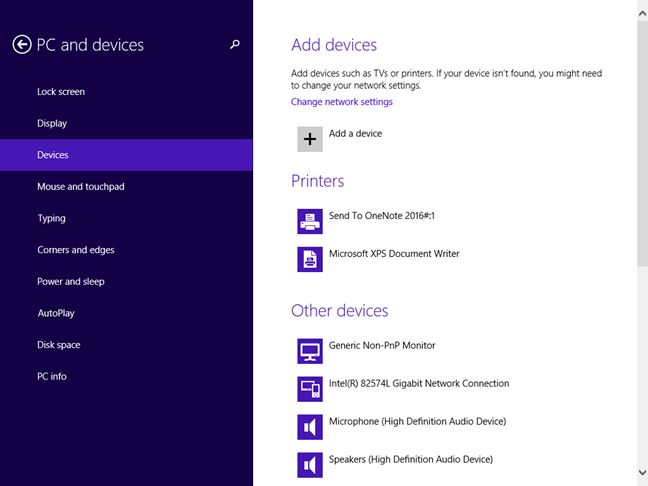
Windows 10'da bunu (Windows 10)Settings -> Devices -> Connected devices giderek bulacaksınız .

Aygıtlar(Devices) ve Yazıcılar(Printers) paneli nerede bulunur ?
Aygıtlar ve Yazıcılar(Devices and Printers) panelini açmanın birçok yolu vardır . Windows 7 , Windows 8.1 ve Windows 10'da(Windows 10) aynı şekilde çalışan yöntemlerden biri , önce Denetim Masası'nı açmaktır(Control Panel) . Ardından, Donanım ve Ses'e gidin ve (Hardware and Sound)Aygıtlar ve Yazıcılar(Devices and Printers) öğesine tıklayın veya dokunun .

Windows 10'da(Windows 10) aramayı da kullanabilirsiniz . Cortana'nın(Inside Cortana) görev çubuğundaki arama kutusunun(search box) içine " aygıtlar"("devices") kelimesini yazın ve ardından Aygıtlar ve Yazıcılar(Devices and Printers) arama sonucuna tıklayın veya dokunun.

Windows 8.1'de Başlangıç(Start) ekranına gidin ve "cihazlar"("devices") yazın . Arama sonuçları listesinde Cihazlar ve Yazıcılar (Devices and Printers)öğesine tıklayın veya dokunun(click or tap) .

Windows 7'de Başlat Menüsünü(Start Menu) açmak için Başlat düğmesine tıklayın(Start) ve ardından Aygıtlar ve Yazıcılar(Devices and Printers) bağlantısına tıklayın.

Aygıtlar ve Yazıcılar bölümünde gösterilen aygıtlar
Aygıtlar ve Yazıcılar(Devices and Printers) , kendi bilgisayarınızı ve ona bağlı harici aygıtları gösterecektir. Dahil edilen cihazların listesi şunlardır: akıllı telefonlar, taşınabilir müzik çalarlar, dijital kameralar, web kameraları, monitörler, klavyeler, fareler, yazıcılar, tarayıcılar, bluetooth adaptörleri, harici sabit sürücüler, ortam genişleticiler ve bilgisayarınıza bağlı ağ cihazları.
Ayrıca Seri ATA(ATA) sabit disk sürücüleriniz, DVD/Blu-ray oynatıcılarınız veya ses kartınız gibi bazı dahili aygıtları da listeleyecektir . Ancak, bunların hepsi sürücülerinin bu özelliği desteklemesine bağlıdır. Bazı Windows bilgisayarlarda bu tür aygıtların listelendiğini görürsünüz, bazılarında ise görmezsiniz.
Cihazlar(Devices) ve Yazıcılardan hariç tutulan cihazlar(Devices)
Aygıtlar ve Yazıcılar , (Devices and Printers)bilgisayar kasanızın(computer case) içindeki aygıtların çoğunu listelemez . Bu, şu tür bileşenleri görmeyeceğiniz anlamına gelir: video kartları, RAM belleği(RAM memory) , işlemci ( CPU ), dahili modemler, ağ kartları vb.
Windows'un(Windows) bu özelliğini desteklemelerine bağlı olarak bazı harici cihazlar da dahil edilmeyebilir .
Aygıtlar(Devices) ve Yazıcılar(Printers) panelinden neler yapabilirsiniz ?
Aygıtlar ve Yazıcılar'da(Devices and Printers) listelenen bir aygıtla yapabilecekleriniz, büyük ölçüde aygıtın üreticisi tarafından sağlanan desteğe bağlıdır. Örneğin, Canon MX530 çok işlevli kablosuz yazıcıma eriştiğimde, (wireless printer)yazdırma kuyruğunda(printing queue) kaç belge olduğunu görebilir, yazdırma için varsayılan kağıt boyutunu(default paper size) ayarlayabilir, aygıtta bulunan yazıcıyı, faksı ve tarayıcıyı yönetebilir ve desteğe (support service)erişebilirim(device and access) . Canon'dan (Canon)servis . _

PC'ye bağlı Microsoft Lumia 950'ye(Microsoft Lumia 950) eriştiğimde , akıllı telefonumdaki dosyalara göz atabilir, bazı genel ayarları değiştirebilir ve cihazımı yönetmek için Windows Phone uygulamasını edinebilirim.(Windows Phone app)

Bunlar, Aygıtlar ve Yazıcılar'da(Devices and Printers) listelenen aygıtlarla yapabileceklerinize ilişkin yalnızca iki örnektir . Sürücüleri bu özellik için destek sağlıyorsa, aygıtlarınızla daha da fazlasını yapabilirsiniz.
Çözüm
Aygıtlar ve Yazıcılar(Devices and Printers) konsepti, Windows 7'nin(Windows 7) piyasaya sürülmesinden bu yana var . Kullanışlı olmasına rağmen, insanların bilgisayarlarına bağlı cihazlarla olan etkileşimini geliştirdiği için donanım üreticileri bu özellik için hala yetersiz destek sağlıyor. Bu kılavuzu okuduktan sonra, kendiniz deneyin ve cihazlarınızla etkileşim kurmak için nasıl kullanabileceğinizi öğrenin. Ardından, Windows'un(Windows) bu daha az bilinen özelliği hakkında ne düşündüğünüzü bize bildirin . Bununla ilgili deneyiminiz nasıl ?(How)
Related posts
Geek'in Yazıcıları Yönetme Yolu - Baskı Yönetim Konsolu
Windows 8'e Giriş: Bilgisayar Ayarlarına Cihaz Ekleme veya Kaldırma
Windows 11 Hotspot Nasıl Yapılır
Wi-Fi ağınızda bir wireless printer'ü nasıl yüklenir
Bluetooth nedir? Bir PC'de Bluetooth Nasıl Gidilir?
Bir Windows 10 hotspot nasıl yapılır: Tüm Bilmeniz gereken
TP-LINK WI-FI 6 yönlendiricinizde DNS ayarlarını nasıl bulabilir ve değiştirilir
Ubuntu'dan Windows Paylaşılan Yazıcıya Nasıl Erişilir
TP-Link Archer TX3000E incelemesi: Bilgisayarınızı Wi-Fi 6 ile yükseltin!
Ağ kartınızın orijinal MAC adresini geri yüklemenin 6 yolu
TP-LINK WI-FI 6 yönlendiricinizdeki PPPoE bağlantılarını yapılandırın
ASUS Smart Connect nedir? Nasıl Açılır veya Kapatılır! -
Windows 7 ve Windows 8'den Paylaşılan Mac OS X Yazıcısına Nasıl Yazdırılır
Yalnızca 5 tıklamayla Windows 10 ağ ayarlarınızı ve bağdaştırıcılarınızı sıfırlayın
TP-LINK WI-FI 6 yönlendiricinizde IPv6'ü nasıl etkinleştirilir
Windows 8.1'de Sanal WiFi Ağ Bağdaştırıcısı Nasıl Devre Dışı Bırakılır
Windows 10'da yazıcınızı ağ ile nasıl paylaşabilirsiniz?
Windows 8.1 Dizüstü Bilgisayar veya Tablet ile Bluetooth Fare Nasıl Eşleştirilir
Intel ağ kartlarına sahip Windows dizüstü bilgisayarlarda ve tabletlerde WiFi hızınızı ikiye katlayın
Connect bir Windows 10 laptop or PC ile Bluetooth bir Android phone
